23寸显示器最佳分辨率设置方法
大家知道自己的电脑的最佳分辨率是多少吗?23寸液晶宽屏显示器最佳分辨率是多少?如何设置电脑屏幕最佳分辨率呢?那23寸显示器最佳分辨率设置方法是什么呢 ?下面就小编给大家介绍关于23寸显示器最佳分辨率设置方法吧。
1.XP系统设置方法

23寸显示器最佳分辨率设置方法图1
鼠标右键点击桌面空白处——>选择“属性”——>弹出的“显示属性”窗口中切换到“设置”选项卡中——>在“设置”窗口下方找到“屏幕分辨率(S)”,向多的方向拉滑动条,将像素设置为23寸显示器最佳分辨率:1920x1080(推荐)——>最后点击“确定”;
2.win7/win8系统设置方法
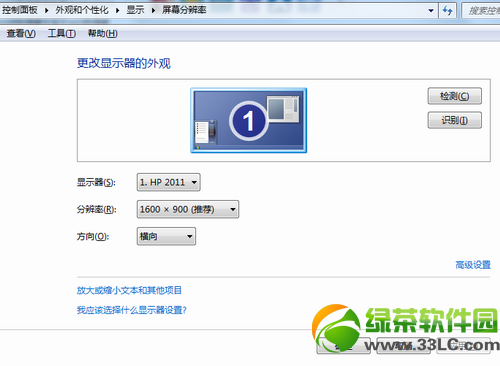
23寸显示器最佳分辨率设置方法图2
鼠标右键点击桌面空白处——>选择“个性化”——>弹出的“控制面板”窗口中切换到“外观和个性化”中——>在“显示”下方找到“调整屏幕分辨率(S)”,向多的方向拉滑动条,将像素设置为23寸显示器最佳分辨率:1920x1080(推荐)——>最后点击“确定”;
液晶屏幕不能正确显示最佳分辨率的主要由两种原因:
1.用户自己认为最佳分辨率的字或者图标小了,觉得在调整分辨率来后就能放大字体或者图标,没想到把分辨率改动后图像显示错误了。
2.刚装完系统后显卡驱动没安装好,出现显卡驱动安装错误,因而导致无法正常识别到显示器。系统默认显示驱动无法支持特殊比例显示。显卡驱动首选从你的显卡或者品牌电脑的官方网站下载最新的匹配的显卡驱动。如果不知道自己的显卡的型号,可以在是用鲁大师等系统软件帮助你识别到显卡的型号。
关于23寸显示器最佳分辨率设置方法到这里就全部结束了,23寸显示器最佳分辨率设置方法是不是非常简单呢,相信大家通过上面的23寸显示器最佳分辨率设置方法有了一些了解吧,如果想了解更多的咨询敬请关注系统之家官网吧。

 2019-07-22 12:04:01
2019-07-22 12:04:01




